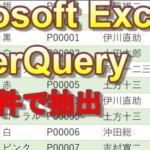こんにちは、伊川です。今回は、Power Queryについて説明します。
目次
Power Queryとは
Power Queryは、Excel2016から標準搭載された機能です。Excel2013でもアドインをダウンロードすると利用できるようになります。何がすごいのか現時点で、私もあまり詳しく理解していませんが、今回のACCESSからデータをExcelに転送して集計するようなことは、便利だと思います。
いままでは、
・Exxcelの標準機能を使う
・ACCESSの標準機能を使う
・力技でACCESSのテーブルのデータ全部をコピペ
ただし、データが増えると結構、重くなるのがネックですね。Power Queryを使っていても重くなるというストレスは確かにありません。
手順
【データ】⇒【データの取得】⇒【Microsoft Access データベースから】
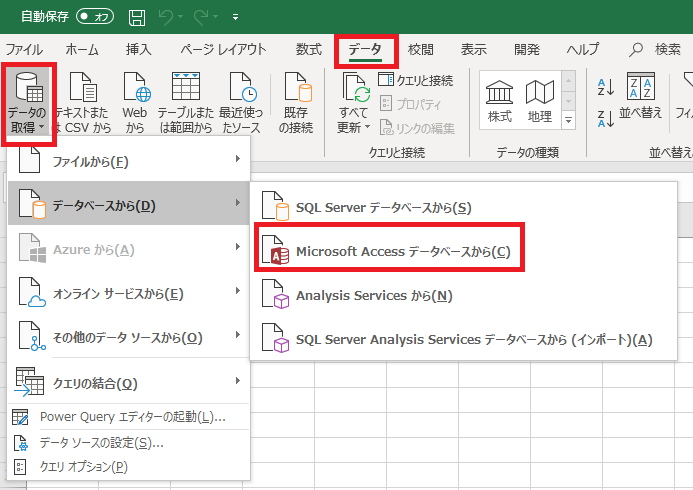
【対象のAccessを選択】

【接続しています】と表示されます。今までの標準機能では、これが面倒でした。

今回は、【MT_申込】を選択します。
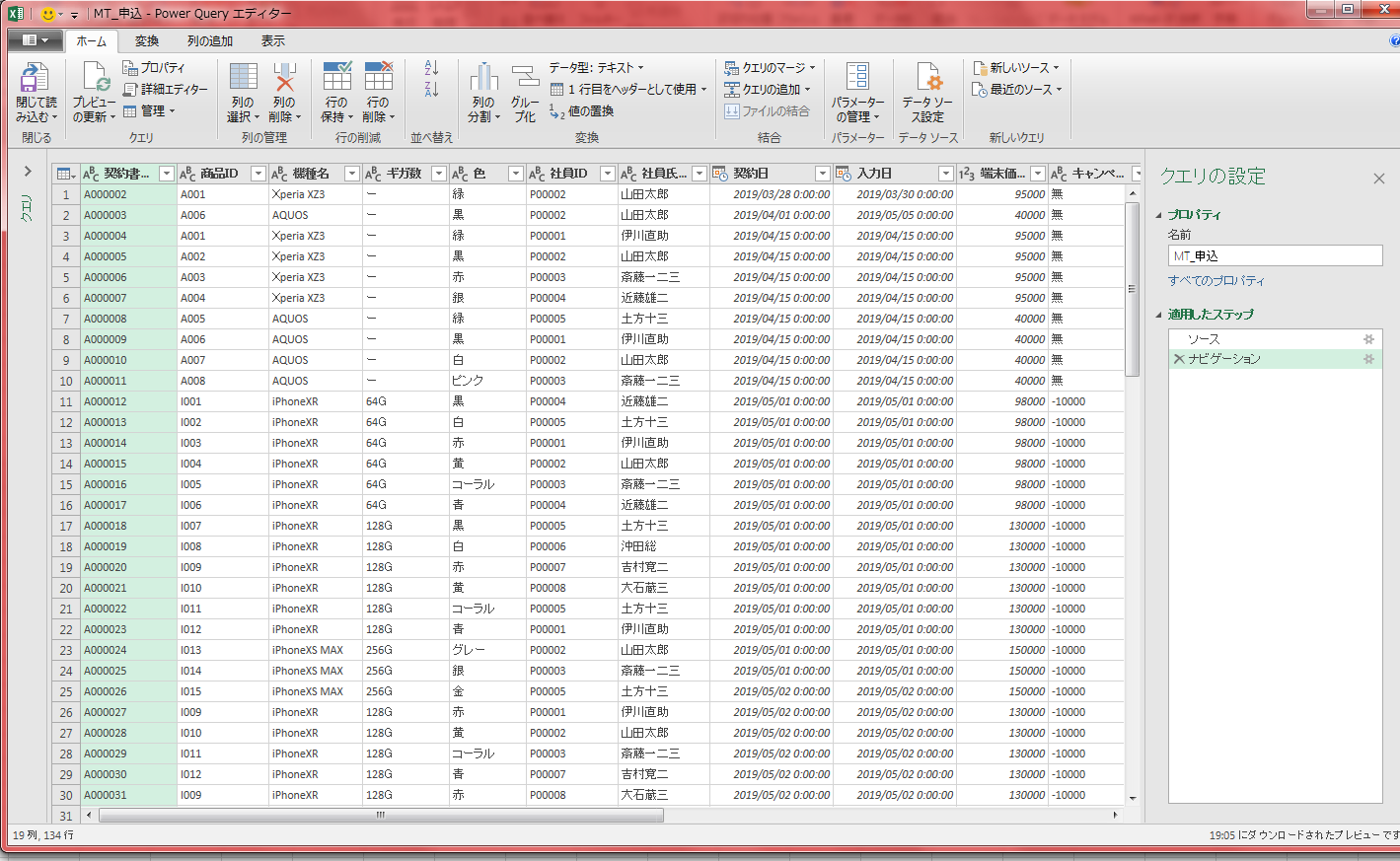
そうすると、Excelが勝手に データベースを読み込んでくれます。この時点で、不要な行、列を削除することもできます。
これが、また、便利です。
今回は、削除等はしませんが、必要なデータをこの画面で選択することができます。
【閉じて読み込む】を選択します。今回は、このデータしか読み込みません。


そうするとこんな画面が出ます。
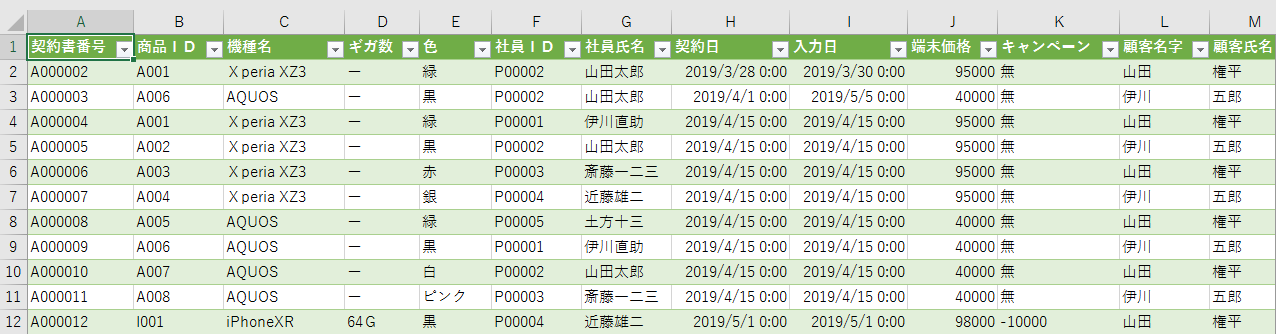
画面右側に、読込が完了した画面も出ます。
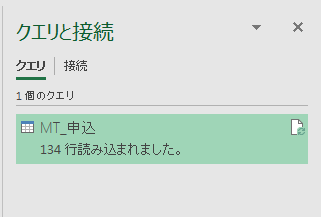
【ビボットテーブルで集計】を選択します。Power Queryでは、Accessのテーブル名で指定してくれます。
結構、感動です。
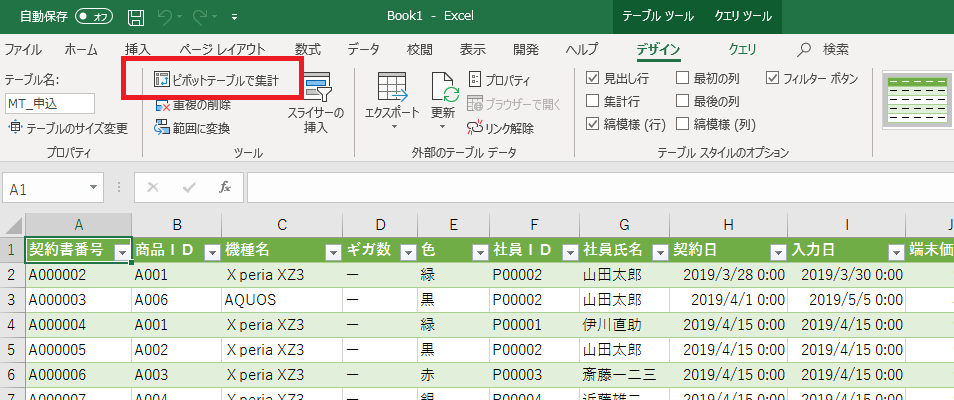
今までの、ビボットテーブルは、セルで範囲を指定していましたが、

完成です。ビボットテーブルの使い方に関しては、割愛します。
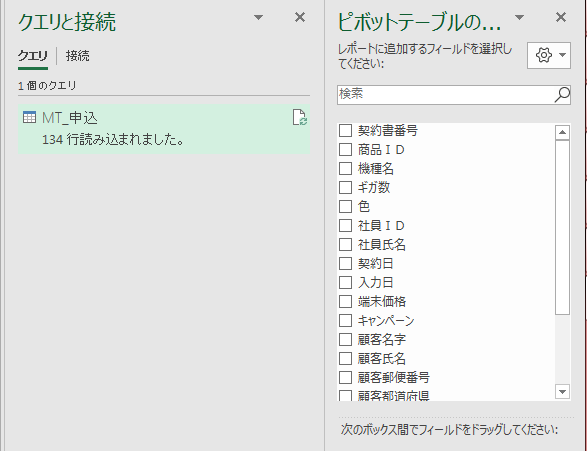
Power Queryは、難しいが、極めるとすごい技になる by 伊川直助
動画も参考にしてください